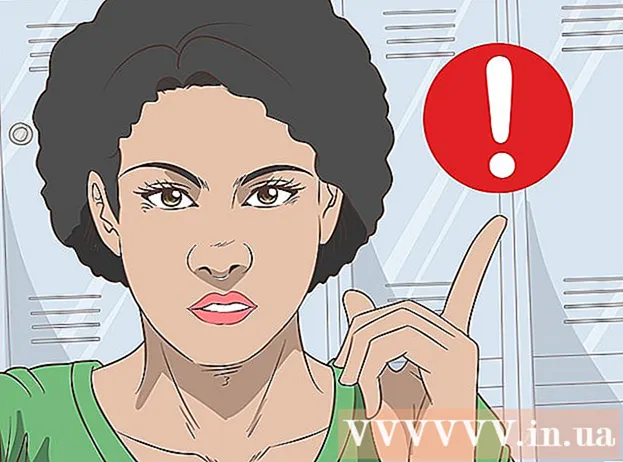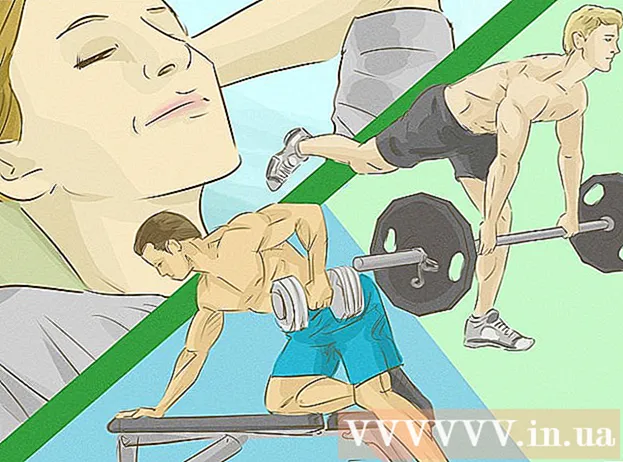نویسنده:
Helen Garcia
تاریخ ایجاد:
17 ماه آوریل 2021
تاریخ به روزرسانی:
1 جولای 2024

محتوا
با استفاده از نرم افزارهای ساده مانند Paint و Movie Maker ، می توانید انیمیشن های شخصی خود را برای Youtube و دیگر سایت های موجود در اینترنت ایجاد کنید.علاوه بر این ، این مقاله برنامه های رایگان (یا بسیار ارزان) را به شما معرفی می کند که بدون یادگیری فلش و سایر برنامه های پیچیده ، انیمیشن را بسیار بیشتر از آنچه تصور می کردید ، آسان می کند.
مراحل
 1 تصمیم بگیرید که می خواهید چه چیزی را متحرک کنید. قبل از شروع به طراحی ، باید داستانی خوب (یا بهتر ، عالی!) ارائه دهید. Wikihow چند مقاله برای کمک به شما دارد: "چگونه یک داستان کوتاه بنویسیم" شروع خوبی برای شما است. به یاد داشته باشید ، یک داستان خوب شامل یک مقدمه ، یک نقطه اوج و یک نتیجه گیری است.
1 تصمیم بگیرید که می خواهید چه چیزی را متحرک کنید. قبل از شروع به طراحی ، باید داستانی خوب (یا بهتر ، عالی!) ارائه دهید. Wikihow چند مقاله برای کمک به شما دارد: "چگونه یک داستان کوتاه بنویسیم" شروع خوبی برای شما است. به یاد داشته باشید ، یک داستان خوب شامل یک مقدمه ، یک نقطه اوج و یک نتیجه گیری است.  2 اسکریپت داستان خود را (به مجموعه ای از تصاویر با دست ترسیم شده ترجمه کنید). برای راهنمایی در مورد داستان نویسی به مقالات Wikihow مراجعه کنید.
2 اسکریپت داستان خود را (به مجموعه ای از تصاویر با دست ترسیم شده ترجمه کنید). برای راهنمایی در مورد داستان نویسی به مقالات Wikihow مراجعه کنید.  3 بیایید ساخت انیمیشن را شروع کنیم! MS Paint (یا هر نرم افزار پردازش تصویر دیگر مانند JASC Paint Shop Pro) را باز کنید. PSP یک برنامه نسبتاً ساده است ، اگرچه برخی مشکلات یادگیری وجود دارد. مهمتر از همه ، در PSP ، می توانید بیت هایی را که در انیمیشن شما به عنوان لایه حرکت می کنند اضافه کنید. سپس ، لایه را حرکت می دهید تا اثر حرکت (در برابر تغییر شکل کل قاب ، یا "سل") به دست آید.
3 بیایید ساخت انیمیشن را شروع کنیم! MS Paint (یا هر نرم افزار پردازش تصویر دیگر مانند JASC Paint Shop Pro) را باز کنید. PSP یک برنامه نسبتاً ساده است ، اگرچه برخی مشکلات یادگیری وجود دارد. مهمتر از همه ، در PSP ، می توانید بیت هایی را که در انیمیشن شما به عنوان لایه حرکت می کنند اضافه کنید. سپس ، لایه را حرکت می دهید تا اثر حرکت (در برابر تغییر شکل کل قاب ، یا "سل") به دست آید.  4 اولین قاب را بکشید (یا عکس را وارد کنید). مطمئن شوید که همه کارها را آنطور که می خواهید انجام می دهید ، در غیر این صورت ، از نتیجه بسیار عصبانی می شوید و وقت خود را هدر می دهید.
4 اولین قاب را بکشید (یا عکس را وارد کنید). مطمئن شوید که همه کارها را آنطور که می خواهید انجام می دهید ، در غیر این صورت ، از نتیجه بسیار عصبانی می شوید و وقت خود را هدر می دهید.  5 این را در تصاویر برنامه ای که استفاده می کردید ذخیره کنید (یا بهتر است آن را در انیمیشن های برنامه کپی کنید). انیمیشن های GIF (GIF-A) رایگان هستند و برای اولین انیمیشن شما توصیه می شوند. همچنین می توانید برنامه متحرک JASC را تماشا کنید (نسخه "آزمایشی" هرگز به پایان نمی رسد). برنامه های پویانمایی از بسیاری از روش های فوق این روند را سرعت می بخشد.
5 این را در تصاویر برنامه ای که استفاده می کردید ذخیره کنید (یا بهتر است آن را در انیمیشن های برنامه کپی کنید). انیمیشن های GIF (GIF-A) رایگان هستند و برای اولین انیمیشن شما توصیه می شوند. همچنین می توانید برنامه متحرک JASC را تماشا کنید (نسخه "آزمایشی" هرگز به پایان نمی رسد). برنامه های پویانمایی از بسیاری از روش های فوق این روند را سرعت می بخشد.  6 تنظیماتی را که می خواهید برای عکس بعدی انجام دهید ، انجام دهید. این یک انیمیشن است ، بنابراین باید همه کارها را مرحله به مرحله انجام دهید. هر فریم معمولاً کمی متفاوت از قاب قبلی است. اگر از "لایه ها" مطلع هستید و از PSP استفاده می کنید ، می توانید با حرکت ماوس به این هدف برسید.
6 تنظیماتی را که می خواهید برای عکس بعدی انجام دهید ، انجام دهید. این یک انیمیشن است ، بنابراین باید همه کارها را مرحله به مرحله انجام دهید. هر فریم معمولاً کمی متفاوت از قاب قبلی است. اگر از "لایه ها" مطلع هستید و از PSP استفاده می کنید ، می توانید با حرکت ماوس به این هدف برسید.  7 مهم است که عکس های خود را (یا بهتر است یک فایل متحرک) در Windows Movie Maker (MM) ذخیره کنید. وقتی صحنه را تمام کردید این کار را انجام دهید. آنها را به پانل استوری بورد بکشید. شما این کار را بارها انجام می دهید تا زمانی که خلقت خود را خلق کنید.
7 مهم است که عکس های خود را (یا بهتر است یک فایل متحرک) در Windows Movie Maker (MM) ذخیره کنید. وقتی صحنه را تمام کردید این کار را انجام دهید. آنها را به پانل استوری بورد بکشید. شما این کار را بارها انجام می دهید تا زمانی که خلقت خود را خلق کنید.  8 عنوان و جلوه های ویژه را اضافه کنید. وقتی همه تصاویر به شکلی که می خواهید هستند ، وقت آن است که جلوه های ویژه ، قسمت ها ، عناوین و هر آنچه که نیاز دارید اضافه کنید.
8 عنوان و جلوه های ویژه را اضافه کنید. وقتی همه تصاویر به شکلی که می خواهید هستند ، وقت آن است که جلوه های ویژه ، قسمت ها ، عناوین و هر آنچه که نیاز دارید اضافه کنید.  9 افزودن صدا: این برای یک فیلم دیدنی ضروری است MM دارای ویرایشگر صدا است ، اما مدام اشکال دارد ، تغییر آن دشوار است و می تواند بدون هشدار مجدداً راه اندازی شود (اغلب به راه اندازی مجدد سخت نیاز دارد). می توانید صدا را در هر برنامه دیگری ویرایش کنید (به عنوان مثال ، در CoolEdit ، اما باید بسته مناسبی داشته باشد) ، سپس فایل تمام شده را به MM بکشید. می توانید صداهای مورد نیاز خود را از شبکه به سادگی و رایگان بارگیری کنید.
9 افزودن صدا: این برای یک فیلم دیدنی ضروری است MM دارای ویرایشگر صدا است ، اما مدام اشکال دارد ، تغییر آن دشوار است و می تواند بدون هشدار مجدداً راه اندازی شود (اغلب به راه اندازی مجدد سخت نیاز دارد). می توانید صدا را در هر برنامه دیگری ویرایش کنید (به عنوان مثال ، در CoolEdit ، اما باید بسته مناسبی داشته باشد) ، سپس فایل تمام شده را به MM بکشید. می توانید صداهای مورد نیاز خود را از شبکه به سادگی و رایگان بارگیری کنید.  10 صداهای خارجی را فراموش نکنید. این یک صدای پس زمینه تصادفی است ، معمولاً چیزی شبیه یک زمزمه کسل کننده است. اگر آن را ندارید ، پس از "گفتگو" به سکوت کامل بسیار قابل توجه خواهد بود. شما می توانید یک موسیقی متن را به عنوان پس زمینه وارد کنید ، اما اگر این امکان پذیر نیست ، هرگز (تقریباً هرگز) نباید به طور کامل فقدان صدا داشته باشید. برای انجام این کار ، شما بار دیگر به برنامه ای مانند Cooledit برای پردازش صدا نیاز دارید: موسیقی متن موسیقی پس زمینه (یا موسیقی) را در یک کانال و جلوه های گفتاری و صوتی خود را در یک کانال دیگر وارد می کنید.
10 صداهای خارجی را فراموش نکنید. این یک صدای پس زمینه تصادفی است ، معمولاً چیزی شبیه یک زمزمه کسل کننده است. اگر آن را ندارید ، پس از "گفتگو" به سکوت کامل بسیار قابل توجه خواهد بود. شما می توانید یک موسیقی متن را به عنوان پس زمینه وارد کنید ، اما اگر این امکان پذیر نیست ، هرگز (تقریباً هرگز) نباید به طور کامل فقدان صدا داشته باشید. برای انجام این کار ، شما بار دیگر به برنامه ای مانند Cooledit برای پردازش صدا نیاز دارید: موسیقی متن موسیقی پس زمینه (یا موسیقی) را در یک کانال و جلوه های گفتاری و صوتی خود را در یک کانال دیگر وارد می کنید.  11 با استفاده از برنامه های ذکر شده در این مقاله ، نمونه های انیمیشن را جستجو کنید. به www.youtube.com نگاهی بیندازید (و "nzfilmprof" را در آنجا جستجو کنید). Kiwi Kids دارای نمونه های زیادی از دانش آموزان جوان است که از Paint استفاده می کنند. و نمونه های دیگر ساخته شده با PSP.
11 با استفاده از برنامه های ذکر شده در این مقاله ، نمونه های انیمیشن را جستجو کنید. به www.youtube.com نگاهی بیندازید (و "nzfilmprof" را در آنجا جستجو کنید). Kiwi Kids دارای نمونه های زیادی از دانش آموزان جوان است که از Paint استفاده می کنند. و نمونه های دیگر ساخته شده با PSP.
نکات
- همگام سازی کامل لب و گفتار مورد نیاز نیست... وقتی شخصیت صحبت می کند ، به عنوان یک قاعده ، یک حرکت ساده دهان و لب ها کافی است ، اما لازم نیست که آنها دقیقاً با گفتار مطابقت داشته باشند. اگر چند حرکت دیگر در این بین اضافه کنید (چشم به هم چشمی کنید ، به عقب نگاه کنید ، ابروهای خود را بالا ببرید و پایین بیاورید ، مانند نمایش LBJ) و سر خود را کمی به چپ یا راست کج کنید ، نتیجه نهایی کاملاً مناسب خواهد بود.
- به صداقت فکر کنید. به عنوان مثال ، اگر موشکی از سمت چپ به ترتیب خاصی شلیک شود ، در صورت برخورد / یا برخورد با چیزی (همانطور که در موارد و مزخرف به درستی نشان داده شده است) باید به سمت چپ نشان داده شود. با این حال ، مقدمه این کلیپ هنگامی خراب می شود که از کاکوفونی یک آهنگ راک به افرادی که روی تخت خواب (و زیر!) تخت خواب می گذرد ، خراب شود.
- از افکت های مختلف انتقال زیاد استفاده نکنید؛ شما نمی خواهید "بیننده را از داستان خارج کنید" (یعنی حواس او را پرت کنید). MM 25 نوع انتقال را ارائه می دهد ، اما 95 the مواقع ، محو شدن / خروج بهترین انتخاب شما خواهد بود.
- چشمان خود را حرکت دهید ، این کار را انجام دهید. دو سوراخ چشم روی صورت برش دهید. چشمان متناسب (یا عکس) بکشید. حالا با استفاده از لایه ها ، هر دو چشم را یک لایه پشت لایه سر قرار دهید. هر چیزی که از طریق سوراخ های چشمی که بریده اید نشان داده شود ، چشم است. با یک کلیک موس می توانید چشم های خود را همزمان به جلو و عقب حرکت دهید. این روش (به طور مناسب اقتباس شده است) همچنین برای تحریک دهان هنگام کاراکتر شما کار می کند.
- چشم و مغز بیننده فعالیت های زیادی را انجام می دهدمانند نمونه ای که در آن اخبار دستان خود را در حالت هشدار به هوا می اندازد. فقط دو موقعیت (دستهای پایین و دستهای بالا) برای نشان دادن این عمل مورد نیاز است (مغز بیننده فریم های "گم شده" را پر می کند).
- اگر از MM استفاده می کنید ، منتظر بمانید تا "تمام" تصاویر شما به ترتیب مورد نظر شما برای فیلم نهایی باشد. سپس هر عنوان ، زیرنویس ، صدا و غیره را اضافه کنید. در غیر این صورت ، اگر یک کلیپ در وسط اضافه کنید ، همه چیز (صدا ، اعتبار ، و غیره) پس از نقطه نیاز به تغییر دارد.
- مانند مورد بالا ، دو یا سه موقعیت برای نشان دادن چرخش آسیاب مورد نیاز است. پس از یک چرخش آسیاب بادی ، می توانید با تکرار این سه فریم ، آن را بی وقفه بچرخانید. هر چیزی مانند این (به عنوان مثال ، حرکت اهداف در یک خط تیره) می تواند با چند فریم تکراری انجام شود.
- اندازه قاببستگی به کیفیت تصویر و الزامات نرم افزاری دارد. تنظیم اندازه تصویر بالاتر از 1024x768 برای لبه های صاف در فریم های شما مناسب است. با این حال ، اگر قصد بارگذاری کلیپ در یوتیوب را دارید ، این کار یا اندازه تصاویر شما را به 320 * 280 کاهش می دهد. همچنین ، هرچه تصاویر شما بزرگتر باشد ، MM کندتر اجرا می شود (و این باعث کاهش اندازه انیمیشن می شود). همچنین ، اگر از GIF -A استفاده می کنید ، یک اندازه فریم را انتخاب کرده و به آن پایبند باشید. اگر از اندازه های مختلف استفاده می کنید ، GIF کار را به خوبی انجام نمی دهد.
- انیمیشن غالباً به گاگ متکی است. دانستن قانون سه بسیار ارزشمند است. نمایش عمل دوباره آن را نشان دهید (با اندکی تغییر). بار سوم ، هنگامی که شروع به نمایش کار می کنید ، بیننده فکر می کند: "من می دانم چه اتفاقی می افتد!" برای مثال ، دنباله زنبورها را در "چیزهای کیوی بچه ها و مزخرفات" در Youtube ببینید ("Stuff" همچنین دارای نمونه هایی از انیمیشن چهارده ساله در Paint است).
- برنامه های خود را متنوع کنید: نمای نزدیک ، متوسط ، دور ، زاویه پایین ، زاویه بالا و غیره همچنین ، اگر دو (یا چند) شخصیت در حال صحبت کردن هستند ، از عکس گروهی به یک صورت بروید و دوباره برای تغییر.
- اگر نقاشی ، مجسمه ، برخی از موجودات تخیلی را حرکت دهید تا چهره ، باورپذیرتر خواهد بود. چرا؟ همه ما می دانیم که یک صورت چگونه حرکت می کند و اگر به همان شکلی که انتظار داشتیم حرکت نکند ، مسخره می شود. در مورد شخصیت های داستانی ، ممکن است کمی بیشتر از حد معمول منحرف شوید.
- اولین چیزی که بر روی صفحه نمایش قابل مشاهده است، این یک عکس تنظیم کننده است که به بیننده کمک می کند بفهمد کجاست. این یک الزام اختیاری است ، اما یک هنجار است. استراتژی معکوس این است که با یک عکس دسته جمعی شروع کرده و سپس دوربین را به عقب بکشید تا نشان دهید جایی که شروع کرده اید بخشی از چیزی بزرگتر است. این تکنیک با عنوان "افشا" شناخته می شود.
- پس از متحرک سازی کلیپ کوتاه ، می توانید از JASC Animator برای انتخاب قسمت هایی از صحنه (معمولاً نمای نزدیک چهره) و ایجاد کلیپ دوم استفاده کنید. این دو انیمیشن را برای یک اصلی به شما ارائه می دهد و به شما کمک می کند تا به عکس های خود تنوع ببخشید.
- به طور معمول ، برای انیمیشن ، فقط چند موقعیت مورد نیاز است (گاهی اوقات فقط دو یا سه) تا واقع بینانه عمل شود.
- برخی از مهارت های طراحی می تواند برای ایجاد انیمیشن مفید باشد (اگر واقعاً قصد دارید فریم های خود را بکشید). اگر نقشه ها یا تصاویر شما به اندازه کافی خوب به نظر نرسند ، انیمیشن شما خیلی خوب کار نخواهد کرد ... مهم نیست که چقدر خوب انجام شده است.با این حال ، اگر انیمیشن را با استفاده از عکس ها به عنوان بلوک اصلی انجام دهید ، حتی با کمی مهارت نقاشی می توانید به نتیجه قابل قبولی برسید.
- در اینجا نرم افزار مناسبی است که واقعاً می تواند به شما کمک کند:
- GIF Animator ، JASC Animator یا هر معادل دیگر. ممکن است متوجه شوید که "GIF Advanced Animator" شروع به خرابی می کند و فروشنده از پاسخ دادن به ایمیل ها خودداری می کند.
- هزینه Abrosoft FantaMorph 100 دلار است اما می چرخد ، حرکت می کند و اسکن می شود. تقریباً 100 مورد از تویین ها را تولید می کند که شامل عکس های مقدمه و عقب می شود. این کامل نیست ، اما میز راهنمای وی پاسخگو خواهد بود و اگر محصول با کیفیت نباشد ، تغییراتی ایجاد می کند.
- CoolEdit (یا هر بسته نرم افزاری دیگر پردازش صدا).
- Boilsoft (هزینه آن حدود 30 دلار است) به شما امکان می دهد انیمیشن های کوچک را کنار هم قرار دهید. این نه تنها از محدودیت های MovieMaker جلوگیری می کند ، بلکه ویرایش را نیز آسان می کند (ویرایش کلیپ 2 دقیقه ای آسان تر از یک کلیپ 10 دقیقه ای).
- به راحتی می توانید انتقال ایجاد کنیدبا استفاده از نرم افزار morphing ، که 20 سال پیش نیاز به چندین ماه کار توسط تیمی از تکنسین های ماهر داشت. Abrosoft FantaMorph یک گزینه است ، اما گزینه های بیشتری وجود دارد. مثال زیر را در نظر بگیرید: ابتدا بیگ جیم به خدمه کافه استار در ایوان خود نگاه می کند (قاب نگاه) ، سپس نگاه او به آرامی به سمت کافه حرکت می کند. سرانجام ، آنچه جیم دید اکنون همان چیزی است که بیننده می بیند.
- پس زمینه را با دقت مشخص کنید. ترکیب عناصر چندین عکس و / یا تصاویر دیگر را برای به دست آوردن "همان جلوه ای که می خواهید" در نظر بگیرید. سپس شخصیت های خود را (بله ، با استفاده از لایه ها!) در بالای پس زمینه قرار دهید ؛ با حرکت ماوس ، می توانید آنها را بدون زحمت جابجا کنید. مثال کوره های قدیمی ، قابلمه ها ، ماهیتابه و پنکیک (به شدت اصلاح شده) به بالای کف کاشی چسبانده شده اند و در پس زمینه عملکرد نورپردازی پنجره PSP ، جلوه انفجار می دهد کوره (روی لایه خودش) انگار بازسازی می شود روی زمین می رقصید
هشدارها
- از نقاشی ها ، عکس ها یا کارهای خلاقانه دیگران بدون اجازه آنها استفاده نکنید و هنگام درخواست اجازه احترام بگذارید. از یک سو ، شما واجد شرایط درآمدزایی در Youtube نخواهید بود ، اما ویدیوی شما بسیار محبوب خواهد بود.
- حفاظت از حق نسخه برداری آهنگ یک منطقه خاکستری است: یوتیوب دارای الگوریتمی است که به دنبال آهنگ هایی است که دارای حق چاپ هستند ، اما اگر شخص مهمی (مانند دیزنی یا وارنرز) شکایت نکند ، کلیپ شما ممنوع نمی شود.
- وقتی MovieMaker شکست می خورد اغلب پیام های خطایی را که شما را عصبی می کند (به بیان خفیف) ارسال می کند. MM از نبود "حافظه مجازی" یا چیزی مانند "نتوانست فایل را در محل مشخص شده ذخیره کند" شکایت می کند. اینها پیامهای بی معنی هستند. در اصل ، شما می توانید از منابع MM در رایانه خود فراتر رفته باشید. شما باید حجم فایل را کاهش دهید ، یا انیمیشن را به نصف تقسیم کنید ، یا اندازه فریم ها را کاهش دهید.
- مختصر باشید! به عنوان مثال ، Youtube طول بارگذاری را به بیش از 15 دقیقه محدود نمی کند. صادقانه بگویم ، به ندرت پیش می آید که انیمیشن بتواند بیننده را بیش از پنج دقیقه علاقه مند کند.
- فیلم ساز محدودیت هایی دارد... شاید ندانید که یک کلیپ بیش از دو دقیقه طول می کشد تا کار کند. برای ساختن یک انیمیشن 4 دقیقه ای معمولاً شما نیاز به چسباندن دو فایل 2 دقیقه ای با هم (با استفاده از برنامه ای مانند Boilsoft ، اما فایل های دیگر نیز وجود دارد) دارید.
چه چیزی نیاز دارید
- MS Paint (یا معادل آن: JASC PaintShopPro ، Photoshop و غیره)
- کامپیوتر (هرچه میزان RAM و قدرت پردازشی بیشتر ، بهتر باشد)
- صبر زیاد (دانستن "لایه ها" قطعاً میزان صبر مورد نیاز را کاهش می دهد!)
- طراحی دیجیتال (توصیه می شود اما لازم نیست)